Samsung Galaxy A33 Didatangkan dengan beberapa ciri hebat yang membolehkan anda melakukan pelbagai tugas tanpa sebarang masalah.Walaupun banyak orang tahu bahawa ciri ini adalah skrin split.Dengan cara ini, pengguna dapat menggunakan dua aplikasi pada masa yang sama seperti pada PC.
- Bagaimana untuk memisahkan skrin pada Samsung A33?
- Skrin split Samsung A33?
- Bagaimana cara melakukan multitask pada Samsung A33?
- Paparan timbul Samsung A33?
Dalam tutorial ini, kami akan menunjukkan kepada anda cara melaksanakan berbilang tugas pada satu skrin, seperti menonton video, bermain permainan dan mencari di web atau menyemak e-mel pada masa yang sama.
Bagaimana untuk membahagi skrin pada Samsung Galaxy A33
Di sini anda akan mempelajari perkara berikut…
- Buka beberapa tetingkap
- Buka aplikasi sepenuhnya
- Keluar berbilang tetingkap
- Gunakan gambar-dalam-gambar
Bagaimana untuk membuka berbilang tingkap pada Samsung Galaxy A33
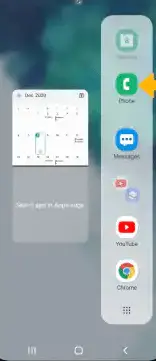
Langkah 1:pilih kunci apl terkini.
Langkah 2:Seterusnya, pilih yang dikehendaki Ikon aplikasiDan pilih Buka dalam paparan skrin berpecah.
Langkah 3:Navigasi ke dan pilih yang kedua permohonan.
Bagaimana untuk membuka aplikasi sepenuhnya pada Samsung Galaxy A33
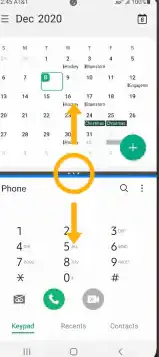
Untuk melakukan ini, anda akan melihat apl dengan garis biru, yang menunjukkan bahawa apl itu aktif.Pilih sahaja tengah skringaris pembahagi dan seret ke bawah skrinbawah atau seret ke atas ke skrinatas, Ia bergantung pada pembahagi mana yang anda ingin buka sepenuhnya.
Cara keluar dari pelbagai tetingkap
Untuk keluar dari skrin pisah atau berbilang tetingkap, pilihButang rumah.
Cara menggunakan picture-in-picture pada Samsung Galaxy A33
Mod gambar dalam gambar ialah salah satu ciri yang tersedia pada peranti iPhone.Anda juga boleh menggunakannya pada peranti Samsung.CukupKlik apabila menggunakan peta atau menonton video dalam skrin penuhKunci rumah.Seterusnya, aplikasi akan muncul di penjuru skrin sebagai Tetingkap gambar-dalam-gambar .
Anda juga boleh memilih dan menyeret tetingkap seperti yang diperlukan.Picture-in-picture didayakan secara lalai pada aplikasi terpilih.Untuk melihat apl dalam gambar dalam gambar, pergi ke Bar pemberitahuanLeret ke bawah > Pilih Ikon tetapan> permohonan > Ikon menu > Lawatan khas > Gambar dalam Gambar > Anda akan melihat aplikasi yang boleh digunakan dalam Mod Picture-In-Picture.
Mengenai Samsung Galaxy A33
Samsung Galaxy A33 dilengkapi dengan saiz paparan skrin Super AMOLED 6.4-inci, 90Hz, resolusi 1080 x 2400 piksel, dan skrinnya dilengkapi dengan Corning Gorilla Glass 5.Ia menjalankan Android 12, One UI 4.1, mempunyai memori terbina dalam 128GB 6GB RAM, 128GB 8GB RAM, 256GB 8GB RAM, dan mempunyai empat kamera belakang 48 MP + 8 MP + 5 MP + 2 MP.Kapasiti bateri ialah 5000 mAh dengan pengecasan pantas.













